※本記事は『Mac Fan』2023年7月号に掲載されたものです。
– 読む前に覚えておきたい用語-
| BootROM | iBoot | DFUモード |
|---|---|---|
| Appleデバイスの起動プロセスにおいて最初に実行されるファームウェアを格納したROM(読み出し専用メモリ)で、ハードウェアの自己診断(Power On Self Test)を実行し、iBootの署名を検証して起動させる。 | Mac、iPad、iPhoneに共通採用される第2ステージブートローダで、ハードウェアを初期化し、起動するOSの選択とその署名検証を実行して起動させる。なんらかの障害によってOSの読み込みに失敗した場合、iBootはDFUモードに移行する。 | デバイスファームウェアアップデートモードの略称で、Appleデバイスのファームウェアを強制的にアップデートするモード。リカバリモードからの復元に失敗した場合の手段として用意され、別のMacを使用してファームウェアを更新する。 |
M1 Mac対Intel Mac 内部構造の違いとは?
2020年11月、初のMac用Appleシリコン「M1」を搭載する3機種のMacが登場した。その外観はそれまでのIntel Macと一目では差がわからないほど似ているが、中身はまったくの別物になっていた。
Intel Macのシステムアーキテクチャは、Windows PCとほぼ同一である。Intelプロセッサを中核に置き、そこにメモリやストレージ、ディスプレイなどパソコンに必要なインターフェイス類を組み合わせた構造となっている。OSの起動に必要なファームウェアにはUEFI(Unified Extensible Firmware Interface)が採用されており、macOSをはじめとするさまざまなOSを起動することができる。
このようにIntel Macのシステムアーキテクチャは、ハードウェア、ファームウェアともにWindows PCとなんら変わることがなく、WindowsやLinuxがUEFI経由で起動できるのもそのためだ。Boot Campに用意された「Windowsサポートソフトウェア」とは、Mac固有のハードウェアをWindowsでサポートするためのデバイスドライバと設定ユーティリティを導入するための仕組みで、これによってMacを完全なWindows PCとして利用することができる。
一方、Appleシリコン搭載Macはこれとはまったく異なる。少し乱暴な言い方をするならば、そのシステムアーキテクチャは、「iPad Proと同じ」だ。当時のiPad Proの心臓部であるA12X/A12Z BionicがiPhone XS/XRに搭載されたA12 Bionicの強化版であるのと同様に、初のMac用AppleシリコンであるM1はiPhone 12シリーズに搭載されたA14 Bionicの強化版で、従来の呼称にならえば「A14X/A14Z Bionic」と呼べる存在である。
このためAppleシリコン搭載MacのシステムアーキテクチャはiPhoneやiPadシリーズと共通であり、従来のIntel Macとはまったくの別物となっている。ファームウェアも同様に、LLB(Low Level Bootstrap)からiBootと呼ばれるオリジナルのファームウェアが起動され、そこからmacOSが直接読み込まれる。Intel MacのUEFIのような汎用規格のファームウェアとは異なり、iBootはAppleが承認したOS以外の起動を許可しない。このためWindowsをはじめとするmacOS以外のOSは、Appleが用意したHypervisor framework上の仮想マシンでしか動作しない。
AppleシリコンMacとIntel Macでは、起動にも違いがある
Intel MacとAppleシリコン搭載Macのシステムアーキテクチャが異なっていても、macOSが起動してしまえばその操作や動作に大きな違いはない。これはmacOSがアーキテクチャの違いを吸収しているためだ。一方でそのアーキテクチャの違いは、macOSが起動するプロセスにも大きな違いをもたらしている。
その1つは起動OSの切り換えに使用する「Startup Manager」で、Intel Macでは起動時に[option]キーを押し続けることで呼び出せる。グラフィカルなアイコンで起動ボリュームを選択できるが、これはUEFIの「Boot Manager」の仕組みを利用しており、外付けのUSBメモリ、SSD、HDD、光ディスクドライブのほか、インターネット経由でリカバリOSが起動できる。またmacOSだけでなく、WindowsやLinuxもここから選択して起動が可能だ。

一方、Appleシリコン搭載Macでは、電源オフの状態から電源スイッチを10秒ほど押し続けることで[起動オプション]を呼び出す方式に変更された。[起動オプション]の内容はIntel Macのスタートアップマネージャと変わらないように見えるが、macOS以外の起動ができないのはもちろん、外付けのストレージからの起動にも制限がある。
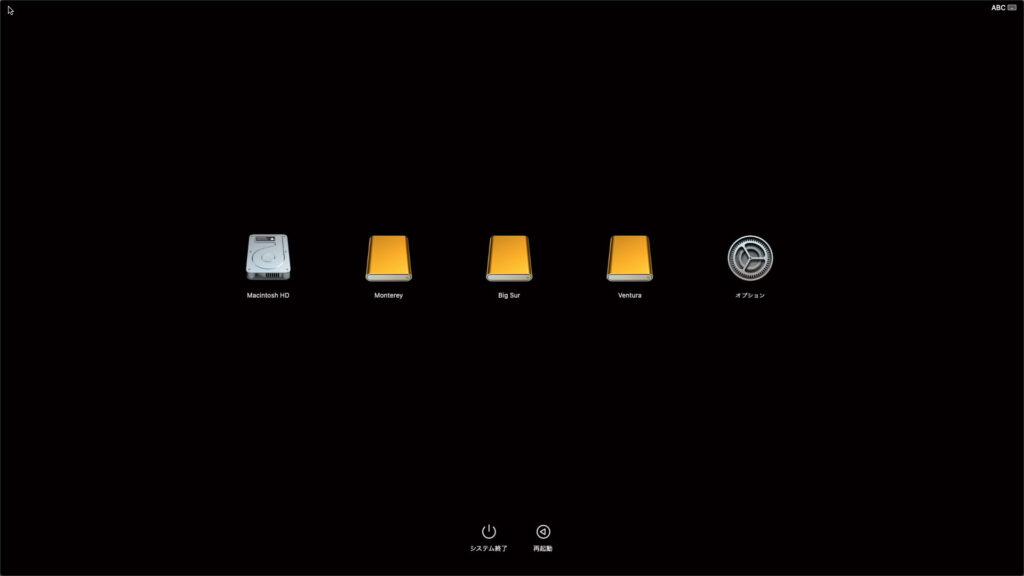
たとえばUSBメモリ上のmacOSインストーラからは起動できるが、USB接続のSSDやHDDにmacOSをインストールしてそこから起動することはできない。外付けストレージからのmacOS起動は、今のところThunderbolt接続(PCIeトンネリング)のストレージに限られている。
Appleシリコン搭載Macの復旧方法とは?
Intel Macでは、仮に普段使っているmacOSが壊れても、リカバリOSから起動して修復または復元ができる。さらにリカバリOSが壊れても、インターネットリカバリや外部ストレージから起動して復旧することが可能だ。しかしAppleシリコン搭載Macの場合、リカバリOSが壊れたり全体のボリューム構成が崩れたりするとスタートアップマネージャにたどり着けなくなり、単体でのリカバリができなくなることがある。
このような状態からの回復手段として、Appleシリコン搭載MacにはDFU(Device Firmware Update)モードと呼ばれる回復モードが用意されている。これは別のMacを使ってUSB/Thunderbolt経由で対象となるMacのファームウェアを更新することで、機能を回復させる仕組みだ。
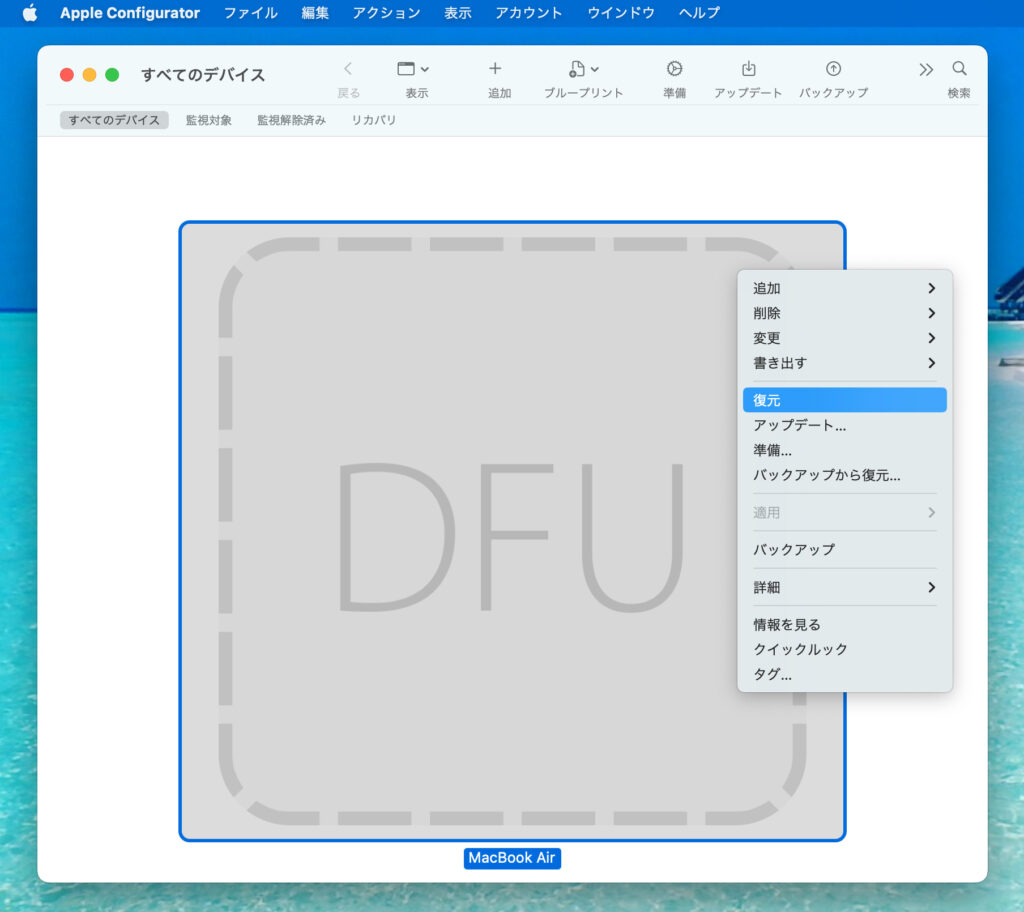
復元]できるが、ストレージは全消去される。また可能な場合は[詳細]から[デバイスを復活]する手段もある。
DFUモードは本来iPhoneやiPadなどをMacからリカバリするための仕組みだが、Appleシリコン搭載MacもDFUモードでファームウェアを修復できる。またIntel Macでも、AppleシリコンであるT2セキュリティチップを搭載するモデルではファームウェアの修復にDFUモードを使用する。
別のMacでApple Configurator 2を起動し、対象MacとUSBケーブルで接続したうえで、対象MacをDFUモードで起動してリカバリする。詳細はAppleのWebサイト「Apple Configuratorユーザガイド」の「Apple Configuratorを使ってAppleシリコンを搭載したMacを復活させる/復元する」に記載されている。
このようにMacのハードウェアアーキティクチャはIntel Mac時代とは一変し、現在のMacはiPad Proと共通のアーキテクチャとなった。M1/M2搭載によって両者の性能差がほぼなくなった今、iPad Pro上でmacOSが動く日を心待ちにしているユーザは少なくないのではないだろうか。
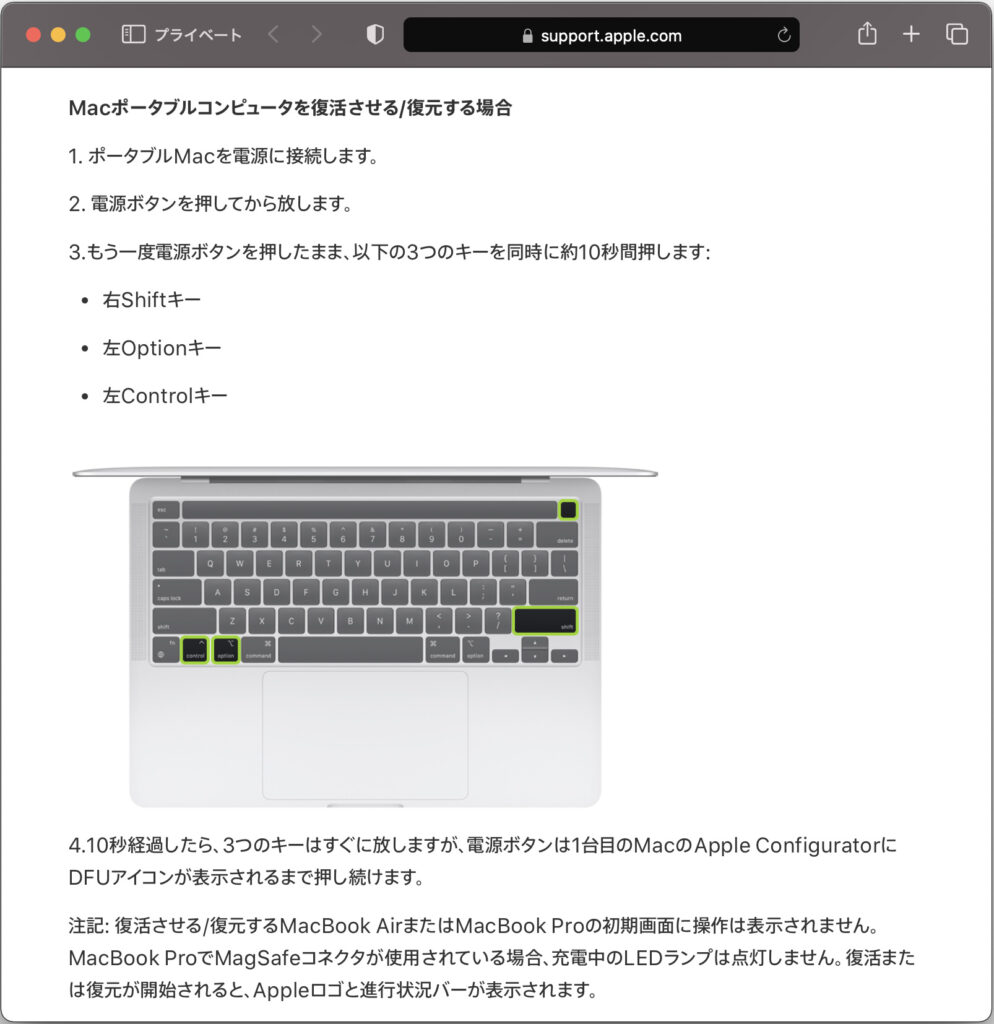
画像:Apple
著者プロフィール



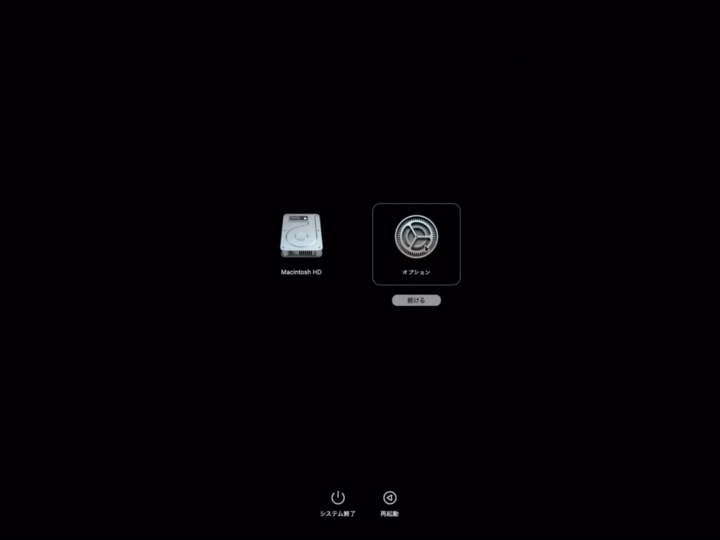
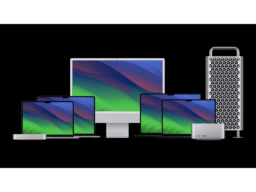




![アプリ完成間近! 歩数連動・誕生日メッセージ・タイマー機能など“こだわり”を凝縮/松澤ネキがアプリ開発に挑戦![仕上げ編]【Claris FileMaker 選手権 2025】](https://macfan.book.mynavi.jp/wp-content/uploads/2025/10/IMG_1097-256x192.jpg)